智能家居实践(番外篇)—— 接入 HomeKit 实现用 Siri 控制家电
前面我写了一个系列共三篇的智能家居实践,用的是 Amazon Echo 实现语音控制,但是 Amazon Echo 用户群体太小而且这玩意并没有在中国上市,日常使用中也是各种水土不服,让很多朋友有心无力。然而,正如你早就看到的标题中说的那样,我们还有更容易获得的工具,那就是 Siri。
自从苹果推出了 HomeKit 以来,鉴于苹果庞大的用户量,不断开始有家电厂商开发出兼容 HomeKit 的家电。然而第一个吃螃蟹的人总是有代价的,这些电器的价格不是太贵就是中国买不到,所以使用 HomeKit 的仍然是小众群体。
通过 HomeAssistant 我们实现了把普通家电接到同一个平台,并且实现了 Amazon Echo 进行语音控制,能否把 Amazon Echo 替换成 Siri 呢?答案当然是可以的,不然就不会有这篇文章了。
这回又是美帝的极客站出来拯救世界,隆重介绍这个重量级的开源库:homebridge,通过逆向 HomeKit 协议让普通的 Wifi 设备也能接入 HomeKit 从而通过 Siri 控制。你可以这里找到所有 homebridge 相关的 plugin,已经有超过500个了。
所以 homebridge 诞生之初和 HomeAssistant 并没有关系,但你可能注意到了,如果你每一个设备都安装一个 homebridge 相关的 plugin,太分散也不利于管理,所以,最好的办法是,把一个平台整体迁移过来。毋庸置疑,HomeAssistant 是目前管理智能家居最成熟也是最流行的平台,所以你只管把电器设备加到 HomeAssistant 就行,和 HomeBridge 只需要一个 Plugin 连接就行,这个 Plugin 就是 homebridge-homeassistant ,它在 HomeAssistant 和 HomeKit 之间架起了一座桥梁,让 HomeBridge 可以直接使用 HomeAssistant 平台下的所有设备。所以大致的架构图是这个样子的:
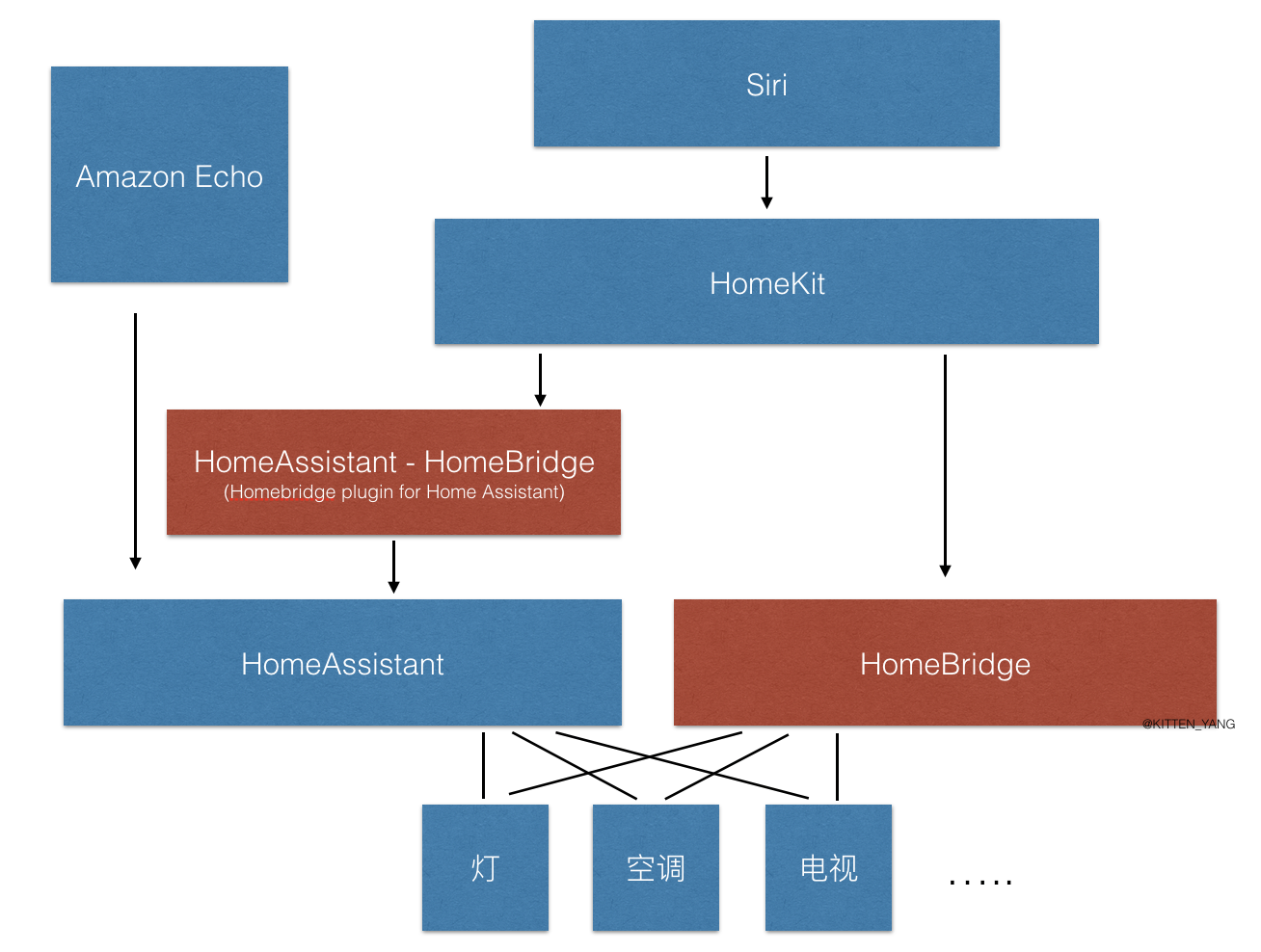
HomeBridge 的核心是 HAP-NodeJS 这个框架,用 NodeJS 模拟了一个 HomeKit Accessory Server 。作者 KhaosT 是个在美留学的中国人,曾在苹果的 HomeKit 团队实习过,这也 make sense 了为何是他第一个逆向了苹果的 HomeKit 协议。这里面有个小八卦,当 KhaosT 逆向了 HomeKit 的时候写了篇博客,但由于涉及到商业机密被苹果法务要求删除文章,但好在代码已经早就 fork 开了所以代码才得以流传到现在。试想要是当初代码没有开源,恐怕我们现在还享受不到这一成果。
其实我上面告诉你有 homebridge-homeassistant 这个东西已经可以了,剩下的无非就是看 README 跟着做的事情。所以我不想把安装过程再复制粘贴一遍,我就说一下安装完之后如何和 HomeAssistant 桥接的操作了。
若顺利安装完 HomeBridge,你就能在 pi 用户下找到 .homebridge 这个隐藏目录,把这个目录通过 Samba 共享出来就可以用 Finder 打开了。

然后修改 config.json:
{
"bridge": {
"name": "KittensHome", //修改
"username": "B8:27:EB:A0:2C:A1", //修改
"port": 45536, //修改
"pin": "775-82-588" //修改
},
"platforms": [
{
"platform": "HomeAssistant",
"name": "HomeAssistant",
"host": "http://192.168.10.200:8123", //修改
"password": "xxxxxx", //修改
"supported_types": ["binary_sensor", "cover", "fan", "input_boolean", "light", "lock", "media_player", "scene", "sensor", "switch"],
"logging": true
}
]
}
你只需要修改我标记修改的六个地方就行了,bridge.username 就是树莓派的 Mac 地址,port 和 pin 就是 HomeBridge 运行的端口和密码。这个密码等会和 HomeKit 配对使用。这里需要注意 "port" 必须大于0小于65536;username 必须是大写的 Mac 地址。 platforms.host 就是你的 HomeAssistant 所在的 IP 和端口,platforms.password 就是 HomeAssistant 的密码。
然后,请严格按照以下步骤操作,如果你 HomeBridge 启动失败了,再次按照下面步骤重新操作:
1.使用改新的 bridge.name, 新的bridge.port
2.输入命令:sudo killall homebridge 关闭所有正在运行的 HomeBridge 服务
3.手动删除 HomeBridge 文件夹下的 persist 文件夹。
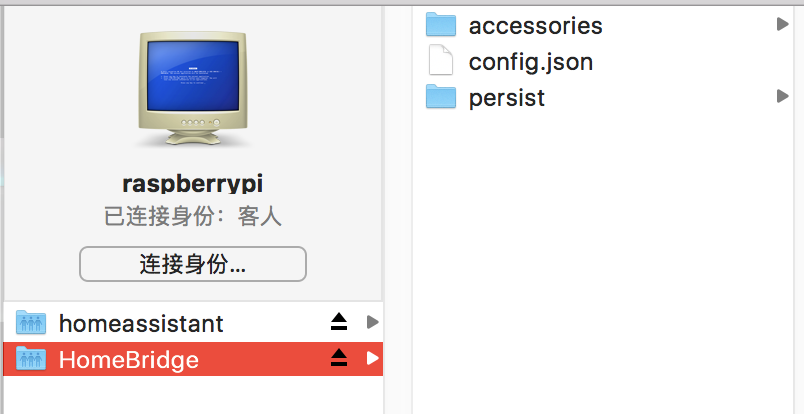
4.输入命令:sudo systemctl restart home-assistant.service 重启 HomeAssistant 服务。
5.务必等 HomeAssistant 服务启动完成,如果你像我之前文章提到的创建了一个 Automation 用于监听启动完成事件然后通过 IFTTT 或其他推送服务就可以很快知道 HA 什么时候启动完成了。或者你也可以通过命令 sudo systemctl status home-assistant.service -l 查看启动进程。然后,命令行输入 homebridge 就可以启动 HomeBridge 服务了。
如果你看到了以下画面,说明 HomeBridge 已经成功启动了,快去看看手机吧。
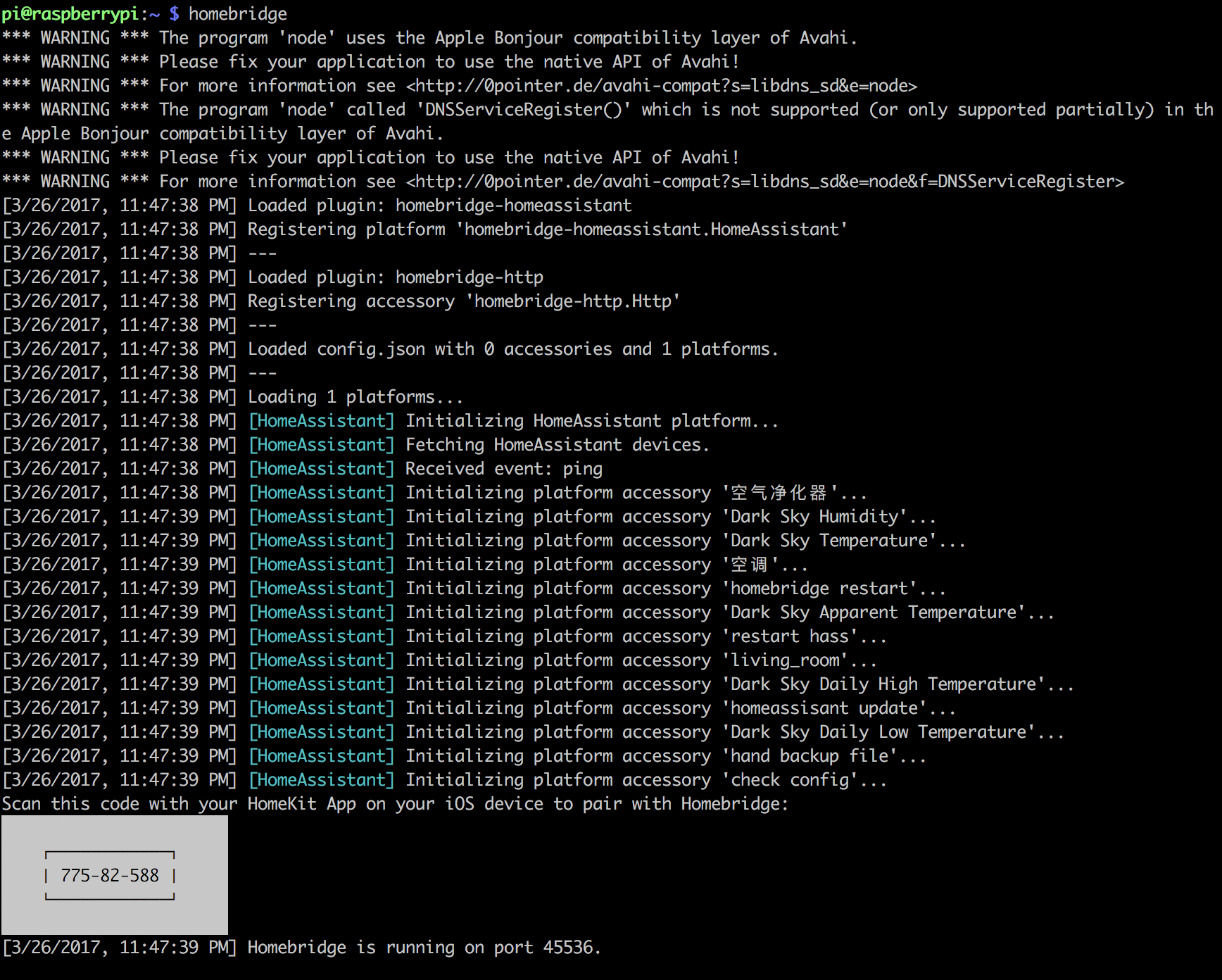
按照以下步骤,找到 HomeBridge,输入刚才你指定的密码,然后一路下一步,最后就能看到所有 HomeAssistant 下的设备都集成到 HomeKit 了。
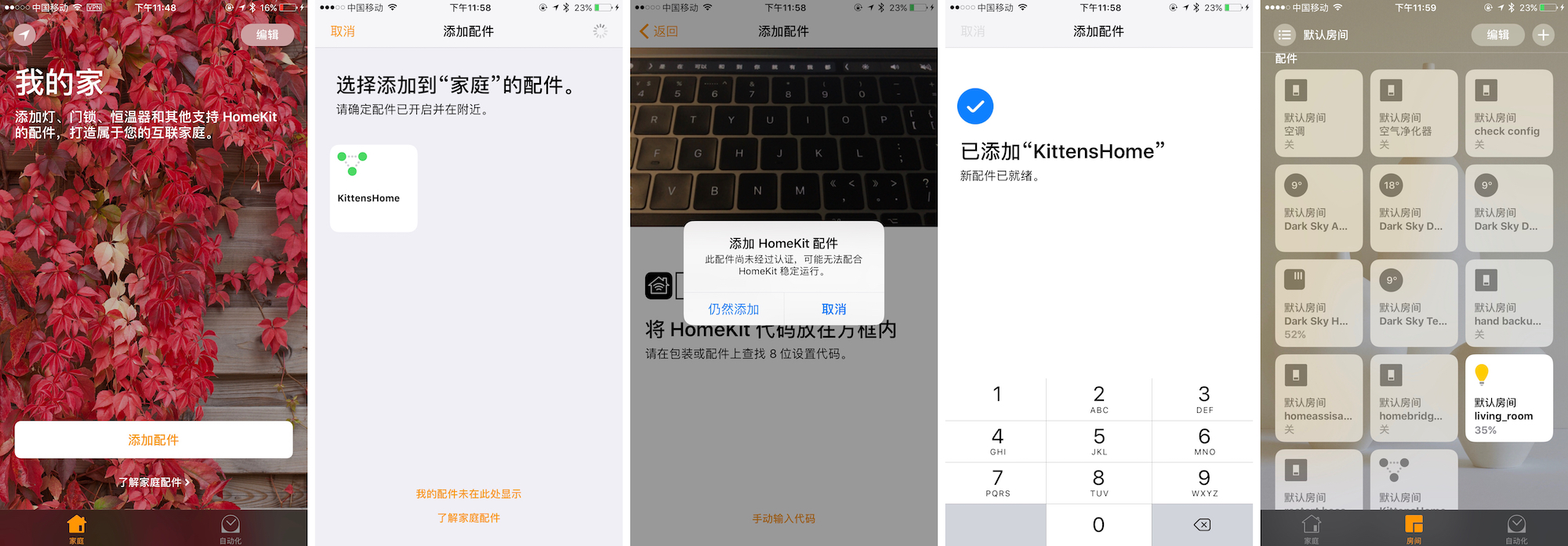
不希望显示的设备,你可以在 configuration.yaml 里通过 homebridge_hidden 属性关闭。
customize:
switch.a_switch:
homebridge_hidden: true
一旦接入了 HomeKit ,就可以直接用 Siri 控制了,而且能听懂中文了,而且得益于 HomeKit 内建的功能和 Siri 天生具备的语义分析,你可以实现很多 Amazon Echo 做不到的操作,比如改变灯泡颜色,灯泡亮度。
